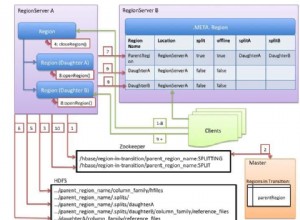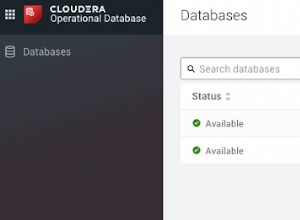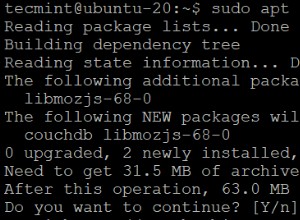Enquanto discutimos como instalar o MongoDB 4.2 no Windows7 em nosso artigo anterior Como instalar o MongoDB no sistema Windows? , discutiremos neste Como acessar o MongoDB via:
- o Shell do MongoDB
- o driver MongoDB
1. Acesse o MongoDB por meio do Shell do MongoDB:
O MongoDB Shell está incluído no pacote MongoDB. É uma interface JavaScript interativa para consultar e atualizar dados, além de executar funções administrativas.
Então, para usar essa interface, precisamos fornecer o caminho completo, pois está localizado no mesmo local dos outros binários, por exemplo, no nosso caso “C:\Program Files\MongoDB\Server\4.2\bin” forte> ou podemos adicionar isso ao nosso PATH.
No entanto, antes de podermos acessar o MongoDB, precisamos iniciar uma instância do MongoDB usando o comando mongod no Windows 7 ou superior:
C:\Users\MY>”C:\Program Files\MongoDB\Server\4.2\bin\mongod.exe”
2019-12-26T13:25:10.998+0100 I CONTROL [main] Desativação automática do TLS 1.0, para forçar a ativação do TLS 1.0 especifique –sslDisabledProtocols 'none'
2019-12-26T13:25:11.620+0100 I CONTROL [initandlisten] MongoDB começando:pid=7364 port=27017 dbpath=C:\data\db\ host de 64 bits=MY-PC
2019-12-26T13:25:11.620+0100 I CONTROL [initandlisten] targetMinOS:Windows 7/Windows Server 2008 R2
2019-12-26T13:25:11.620+0100 I CONTROL [initandlisten] db versão v4.2.2
2019-12-26T13:25:11.620+0100 I CONTROL [initandlisten] git version:a0bbbff6ada159e19298d37946ac8dc4b497eadf
2019-12-26T13:25:11.620+0100 I CONTROL [initandlisten] alocador:tcmalloc
2019-12-26T13:25:11.621+0100 I CONTROL [initandlisten] módulos:nenhum
2019-12-26T13:25:11.621+0100 I CONTROL [initandlisten] ambiente de compilação:
2019-12-26T13:25:11.621+0100 I CONTROL [initandlisten] distmod:2012plus
2019-12-26T13:25:11.621+0100 I CONTROL [initandlisten] distarch:x86_64
2019-12-26T13:25:11.621+0100 I CONTROL [initandlisten] target_arch:x86_64
2019-12-26T13:25:11.621+0100 I CONTROL [initandlisten] opções:{}
Para Linux ou Centos 7, para iniciar o MongoDB, use o comando mogod da seguinte forma:
#sudo systemctl start mongod.service
Agora podemos nos conectar à nossa instância do MongoDB e começar a trabalhar com ela. No entanto, a conexão com a instância do MongoDB difere de instância local para instância remota:
a. Conecte-se à instância local do MongoDB:
Executando instância local do MongoDB na porta padrão:
C:\Users\MY>cd C:\Program Files\MongoDB\Server\4.2\bin
C:\Arquivos de Programas\MongoDB\Server\4.2\bin>mongo
MongoDB shell versão v4.2.2
conectando-se a:mongodb://127.0.0.1:27017/?compressors=disabled&gssapiServiceName=mongodb
Sessão implícita:sessão { “id” :UUID(“b8bd6158-779d-40ca-b683-3bd40075ac2c”) }
Versão do servidor MongoDB:4.2.2
O servidor tem avisos de inicialização:
2019-12-26T10:15:15.929+0100 EU CONTROLO [iniciar e ouvir]
2019-12-26T10:15:15.929+0100 I CONTROL [initandlisten] ** AVISO:o controle de acesso não está habilitado para o banco de dados.
2019-12-26T10:15:15.929+0100 I CONTROL [initandlisten] ** O acesso de leitura e gravação aos dados e à configuração é irrestrito.
2019-12-26T10:15:15.929+0100 EU CONTROLO [iniciar e ouvir]
—
Ative o serviço de monitoramento gratuito baseado em nuvem do MongoDB, que receberá e exibirá
métricas sobre sua implantação (utilização de disco, CPU, estatísticas de operação etc.).
Os dados de monitoramento estarão disponíveis em um site do MongoDB com um URL exclusivo acessível a você
e qualquer pessoa com quem você compartilhar o URL. O MongoDB pode usar essas informações para tornar o produto
melhorias e sugerir produtos MongoDB e opções de implantação para você.
Para habilitar o monitoramento gratuito, execute o seguinte comando:db.enableFreeMonitoring()
Para desativar permanentemente este lembrete, execute o seguinte comando:db.disableFreeMonitoring()
—
>
Executando instância local do MongoDB em porta não padrão:
C:\Users\MY>cd C:\Program Files\MongoDB\Server\4.2\bin
C:\Program Files\MongoDB\Server\4.2\bin>mongo –port 27100
b. Conecte-se à instância remota do MongoDB:
- Usando a string de conexão :
C:\Program Files\MongoDB\Server\4.2\bin>mongo “mongodb://mongodb.server.com:27111”
- Usando a opção de linha de comando –host
: .
C:\Program Files\MongoDB\Server\4.2\bin>mongo –host mongodb.server.com:27111
- Usando as opções de linha de comando —host
e –port :
C:\Program Files\MongoDB\Server\4.2\bin>mongo –host mongodb.server.com – porta 27111
Depois de nos conectarmos à nossa instância do MongoDB em execução, podemos usá-la, por exemplo, podemos verificar nossa lista de bancos de dados usando o comando show dbs do seguinte modo:
C:\Arquivos de Programas\MongoDB\Server\4.2\bin>mongo
MongoDB shell versão v4.2.2
conectando-se a:mongodb://127.0.0.1:27017/?compressors=disabled&gssapiServiceName=mongodb
Sessão implícita:sessão { “id” :UUID(“927c02f6-b55d-4282-9c3c-dcc4725212ed”) }
Versão do servidor MongoDB:4.2.2
O servidor tem avisos de inicialização:
2019-12-26T10:15:15.929+0100 EU CONTROLO [iniciar e ouvir]
2019-12-26T10:15:15.929+0100 I CONTROL [initandlisten] ** AVISO:o controle de acesso não está habilitado para o banco de dados.
2019-12-26T10:15:15.929+0100 I CONTROL [initandlisten] ** O acesso de leitura e gravação aos dados e à configuração é irrestrito.
2019-12-26T10:15:15.929+0100 EU CONTROLO [iniciar e ouvir]
—
Ative o serviço de monitoramento gratuito baseado em nuvem do MongoDB, que receberá e exibirá
métricas sobre sua implantação (utilização de disco, CPU, estatísticas de operação etc.).
Os dados de monitoramento estarão disponíveis em um site do MongoDB com um URL exclusivo acessível a você
e qualquer pessoa com quem você compartilhar o URL. O MongoDB pode usar essas informações para tornar o produto
melhorias e sugerir produtos MongoDB e opções de implantação para você.
Para habilitar o monitoramento gratuito, execute o seguinte comando:db.enableFreeMonitoring()
Para desativar permanentemente este lembrete, execute o seguinte comando:db.disableFreeMonitoring()
—
> mostrar bancos de dados
administrador 0,000 GB
configuração 0,000 GB
dbHela 0,000 GB
0,000 GB locais
>
Podemos verificar nosso banco de dados atualmente selecionado usando o comando db do seguinte modo:
> banco de dados
teste
>
Podemos alternar para um banco de dados específico usando o use database_name declaração da seguinte forma:
> usar DbHela
mudou para db DbHela
> banco de dados
DbHela
Para sair do Shell do MongoDB
Digite sair():
> sair ()
C:\Program Files\MongoDB\Server\4.2\bin>
Ou use o atalho
> ^C
tchau
C:\Program Files\MongoDB\Server\4.2\bin>
2. Acesse o MongoDB por meio do Driver MongoDB:
Para acessar a instância do MongoDB em seu ambiente de programação, precisamos de uma biblioteca cliente oficial para nossos aplicativos. Este cliente oficial é chamado de Driver MongoDB.
O site do MongoDB mantém uma lista de drivers do MongoDB que podem ser usados para se conectar ao MongoDB.
Esta página inclui drivers para os seguintes idiomas:
| C | C++ (legado) |
| C# | Ir |
| Java | Node.js |
| Perl | PHP |
| Python | Motor (Python assíncrono) |
| Rubi | Mongóide (ODM Ruby) |
| Escala | Rápido |